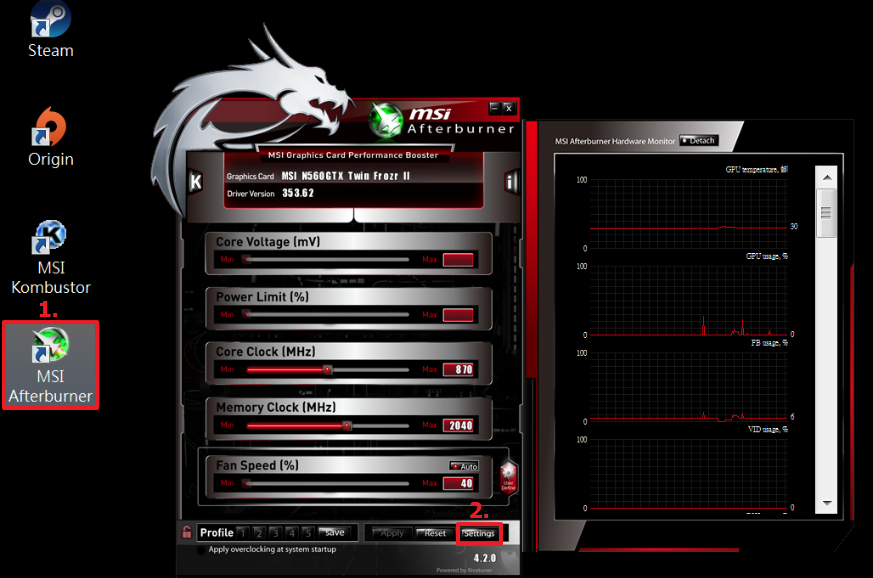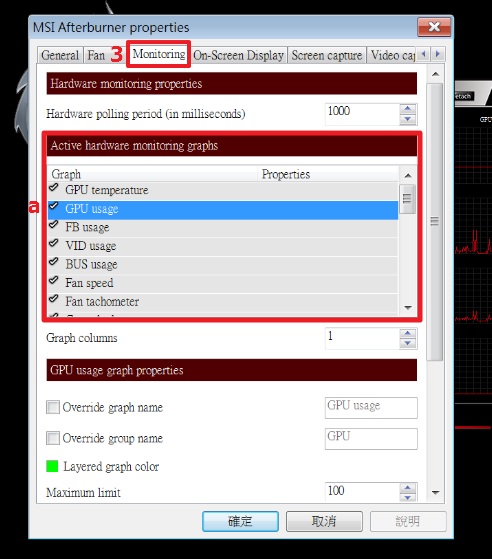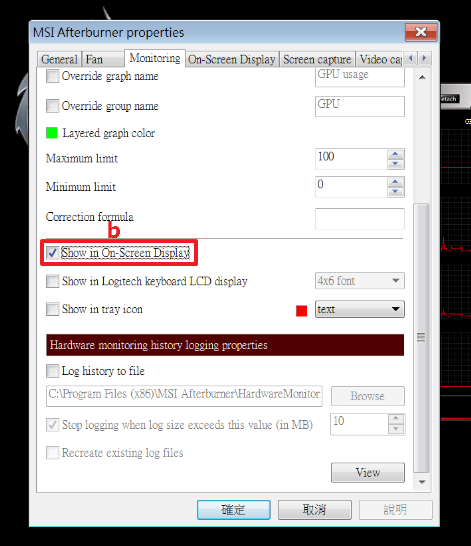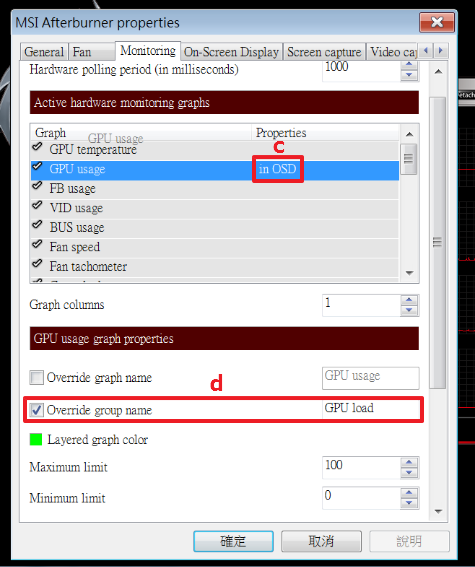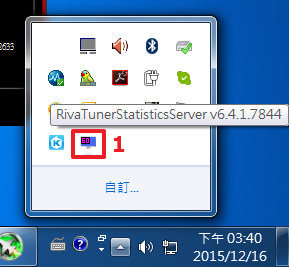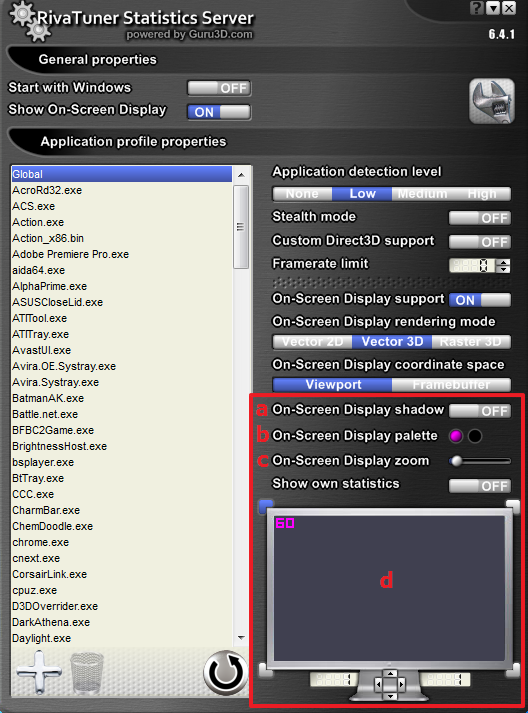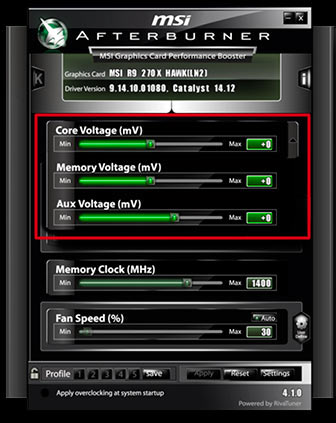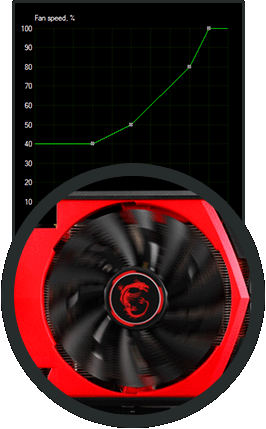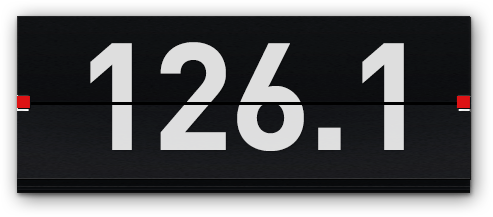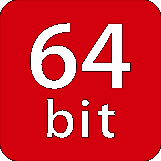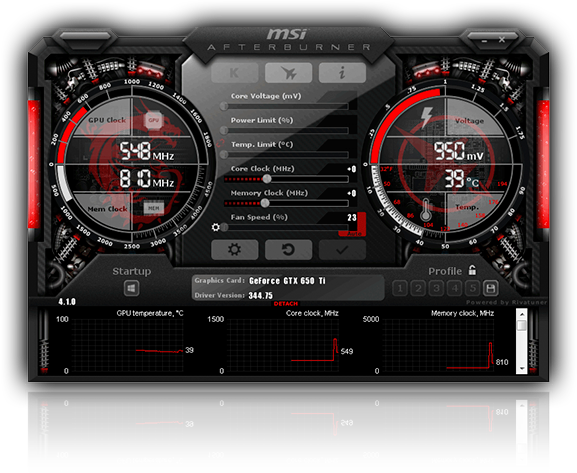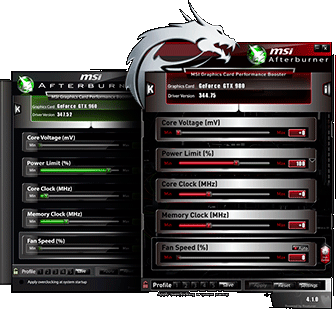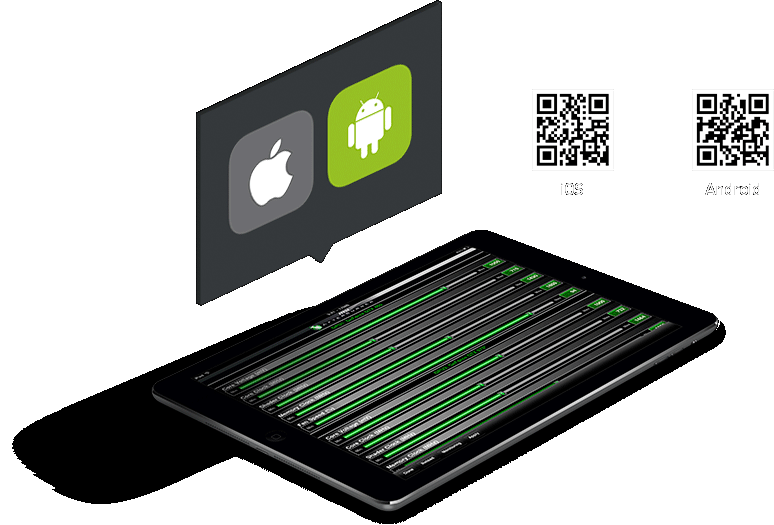- Msi afterburner ��� �������
- MSI Afterburner для Windows
- MSI Afterburner
- О программе
- Что нового
- Системные требования
- Полезные ссылки
- Подробное описание
- Основные возможности MSI Afterburner
- Как скачать MSI Afterburner
- Afterburner
- Средства разгона
- Аппаратный мониторинг
- Настройка трех напряжений
- Регулировка вентиляторов
- Счетчик кадров в секунду (FPS)
- Совместимость с 64-битными системами
- Персонализация
- Многоязыковой интерфейс
- Стресс-тест Kombustor
- Модуль видеозаписи Predator
- Мобильное приложение Afterburner
- MSI Afterburner
- MSI Kombustor
- Мобильное приложение Afterburner для Android
- Мобильное приложение Afterburner для iOS
- Удаленный сервер MSI Afterburner
- MSI Afterburner
- Graphic Card Information
- KOMBUSTOR
- System Information
- Core Voltage (mV)
Msi afterburner ��� �������
Хотите следить за производительностью вашей системы во время игры? Как лучше всего увидеть, на что способно ваше оборудование? Раскрывает ли оно себя полностью или что-то мешает этому?
Возможно, вы уже видели обзоры игр с информацией о производительности системы прямо на экране компьютера во время игры и задавались вопросом: Как они это сделали?
Данная информация, представленная в левом верхнем углу экрана, называется OSD или экранным меню и является одной из наиболее часто используемых функций в приложении MSI Afterburner. Она позволяет вести мониторинг производительности видеокарты и другого «железа» во время игры, и таким образом, дает вам важную информацию о том, что можно улучшить, чтобы увеличить производительность. Хотите узнать, как получить эту информацию на вашем экране? Просто следуйте нашим указаниям ниже!
Во-первых, вам нужно обзавестись последней версией MSI Afterburner и Rivatuner Statistics Server. Обе программы входят в установщик MSI Afterburner. (Скачать здесь)
1. Запустите MSI Afterburner
2. Кликните “Settings”(Настройки)
3. Кликните “Monitoring”(Мониторинг) и перейдите к “Active hardware monitoring graphs”(Мониторинга активного оборудования) и выберите интересующую вас информацию для вывода в экранном меню (для примера, мы используем “GPU usage” (Использование GPU))
b. Для вывода интересуемой информации на экран отметьте опцию “Show in On-Screen Display”(Показать в экранном меню).
c. В колонке “Properties”” (Свойства) вы увидите надпись “in OSD”(в меню). Выберите другую информацию для отображения на экране таким же образом. Вы можете менять порядок выводимой на экран информации путем перетаскивания нужных пунктов меню вверх или вниз по списку.
d. Текст, показанный в “Override group name”(Изменение имени группы) для отображения в экранном меню, можно изменить по вашему усмотрению. (Здесь мы изменили название “GPU usage” на “GPU load”)
e. Не забудьте нажать OK для сохранения изменений и выхода в MSI Afterburner.
Теперь, когда вы запустите игру, вы увидите экранное меню!
Но это еще не все! Вы также можете настроить внешний вид меню. Вы легко можете настроить экранное меню при помощи утилиты RivaTuner Statistics Server, которая автоматически устанавливается вместе с Afterburner.
1. Кликните по иконке “Riva Tuner Statistics Server”
2. В открывшемся меню вы увидите настройки, которые можно изменить. Вот несколько наиболее интересных опций для изменения:
a. On-Screen Display shadow (Настройка тени экранного меню): При включении данной опции текст будет иметь темный контур, что улучшает его видимость.
b. On-Screen Display palette (Изменение цвета экранного меню): Здесь вы можете изменить цвет текста экранного меню. Вы также можете изменить цвет тени.
c. On-Screen Display zoom (Увеличение экранного меню): Здесь вы можете изменить размер текста экранного меню.
d. Position of OSD (Изменение положения экранного меню): Перетащите текст экранного меню в любое положение на экране.
Источник
MSI Afterburner для Windows
| Оценка: |
4.01 /5 голосов — 1381 |
| Лицензия: | Бесплатная |
| Версия: | 4.6.3 | Сообщить о новой версии |
| Обновлено: | 04.03.2021 |
| ОС: | Windows 10, 8.1, 8, 7, XP |
| Интерфейс: | Английский, Русский |
| Разработчик: | MSI |
| Категории: | Мониторинг — Настройка, оптимизация |
| Загрузок (сегодня/всего): | 974 / 2 950 692 | Статистика |
| Размер: | 51,66 Мб |
| СКАЧАТЬ | |
MSI Afterburner — функциональная утилита от компании MSI, которая предназначена для разгона видеокарт NVIDIA и AMD. С помощью программы можно регулировать напряжение питания GPU и видеопамяти, частоту ядра, управлять скоростью вращения вентиляторов, а также в режиме реального времени мониторить состояние графической карты, как например ее текущую температуру, тактовую частоту, напряжение и пр.
Пподдерживает работу с видеокартами NVIDIA GeForce 8X00 и новее, а также AMD Radeon 3000 и новее. Кроме этого пользователь может протестировать свою видеокарту на стабильность с помощью инструмента MSI Combustor, основанного на движке известного бенчмарка FurMark.
Основные возможности MSI Afterburner:
- Регулировка напряжения питания видеокарт и чипа видеопамяти.
- Мониторинг переключений между режимами 2D и 3D.
- Возможность управления системой охлаждения видеокарты.
- Возможность создания персональных профилей (до 5 штук) с переключением по нажатию «горячей клавиши».
- Мониторинг FPS в 3D приложениях и вывод показателей в наложенные экранные меню и системный трей.
- Полная поддержка 64-битных приложений.
- Возможность изменения тем оформления.
- Возможность записать лучшие игровые моменты и поделиться ими с друзьями.
Источник
MSI Afterburner
| Разработчик: | MSI (США) |
| Лицензия: | Бесплатно |
| Версия: | 4.6.3 Final / 4.6.4 Beta 4 |
| Обновлено: | 2021-10-05 |
| Системы: | Windows 10 / 8.1 / 8 / 7 / XP 32|64-bit |
| Интерфейс: | русский / английский |
| Рейтинг: |  |
| Ваша оценка: |